ERP系统功能菜单表
ERP系统评估表

率做为外币换算的依 据
银行卖出汇率信息
报关买进汇率信息
报关卖出汇率信息
编码 B 5 编码原则设置的功能 多段数的定义
原则 设置 管理
不限制每段字数
自动编码时可以依据编码原则自动编 出当前流水号
B 5 提供自动编码的项目 品号编码
客户编码
供应商编码
固定资产编码
产品序号编码
职务 C 5 可设定人员的职务类 一人可设多种职务
评比标准
WINDOWS NT/2000 UNIX/LINUX MS-SQL或SYBASE DB2 IMFORMIX ORACLE 客户机/服务器 N-层架构 客户机/服务器 支持用户通过INTERNET访问系统 报表可以自动通过E-MAIL传递 内建收发信息系统可以传递某一张报 表 内建收发信息系统可以传送某一张已 录入单据的票面与数据 内建收发信息系统可以传递信息 内建收发信息系统可以传递文档 可以自定义异常检测的条件 可以自定义异常信息的接收者与信息 的内容 可以在自定义异常信息检查的周期 后,由系统自动检查异常信息并自动 发送 可以由使用者自行操作批次作业的异 常检查,并产生电子文件传递 在线帮助 标准作业程序书(SOP) 系统关联图 所有计划表的说明 模型图(例如:ER图、UML) 程序说明 可以由当前使用程序启动在线帮助 字符型用户界面
5 依据职务或用户组设 是否能够执行该程序
置各程序的各项功能 执行该程序后是否能录入
权限
执行该程序后是否能查询记录
执行该程序后是否能修改记录
执行该程序后是否能删除记录
执行该程序后是否能审核记录
执行该程序后是否能撤消审核记录
执行该程序后是否能输出记录
成本与售价字段能设定为只读或隐藏
ERP操作流程图解

ERP操作图解一般流程控制(具体操作可以查看ERP操作视频)一)已成车为例第一步:销售订单录入。
菜单选择【销售】【销售订单录入】第二步:销售订单的审核。
菜单选择【销售】【销售订单审核】注:如果系统参数设置中的【销售订单直接审核】,该步省略。
第三步:订单客户BOM的提交【技术】【订单客户BOM维护】第四步:订单客户BOM的审核【技术】【订单客户BOM审核】注:如果系统参数中设定【订单客户BOM提交后直接审核】,该步省略。
第五步:做LRP维护。
菜单【生产】【LRP维护】注:在LRP中会出现以下数据的分支,外购件下达给采购,自制件下达给加工中心对于外购件:(采购管理)对应的单据为:采购订单以下为采购管理步骤步骤一:LRP采购指导菜单【采购】【采购计划指导】【LRP采购指导】注:跟踪条件的选择:方便起见使用“按销售订单”跟踪(这里需要根据公司情况而定)选择生成以后,物料明细将会到达下面的窗口中,我们要对下面的物料进行采购订单的保存注:如果在系统参数中【是否有采购修补单业务】,当选择物料保存时将会提示是否保存采购修补单步骤二:采购订单维护:菜单:【采购】【采购订单维护】可以进行采购订单信息的维护。
注:只有采购订单为【新建】状态时,可修改单据信息。
步骤三:采购订单审核菜单:【采购】【采购订单审核】注:如果在系统参数中【采购订单直接审核】框中,当选择某一采购订单来源时,所生成的采购订单将直接通过审核。
步骤四:采购收料单录入菜单【采购】【采购收料单管理】【采购收料单录入】【新增】【供应商选择】【收料类型:依据订单】【确定】【保存】步骤五:采购收料单据的审核菜单【采购】【采购收料单管理】【采购收料单审核】注:如果系统参数中设置了【采购收料单直接审核】,该步省略。
步骤六:采购收料检验菜单【采购】【采购收料检验】步骤七:采购入库:菜单【仓库】【入库】【采购入库】注:入库日期应在相应的仓库会计期内进行步骤八:应付单录入菜单【核算】【应付】【应付单管理】【应付单录入】【新增】【选择厂商】【开票依据:依据订单】【确定】【保存】注:如果系统参数设置中的【销售出库直接生成应收单】,此步省略。
ERP通用操作手册

部门:版本:V1.03.2.1 物料清单录入操作指导应用授权的帐号进入系统后,点击“生产制造”模块前的小三角符号,在展开的下级菜单中,再点击“物料清单”前的小三角符号,然后,再次点击“物料清单维护”前的小三角符号,会展开“物料清单维护”菜单下的各项单据操作命令提示。
提示内容如图3.2.1-1.图3.2.1-1双击“物料清单资料维护”命令后,进入“物料清单维护”操作界面,在此界面输入需要进行维护的BOM资料。
见图3.2.1-2部门:版本:V1.0图3.2.1-2点击“物料清单资料维护”界面左上角的“增加”按钮后,进行BOM资料的录入操作。
正常情况下,一但点击增加按钮,则会自动生成“BOM类别”。
当操作人员在表头位置选定需要操作的物料的编码后,系统会自动带出“母件名称”、母件的“规格型号”、母件的“单位”以及版本代号。
然后,操作人员在“版本说明”、“版本日期”中按企业要求录入对应资料。
见图3.2.1-3部门:版本:V1.0图3.2.1-3确定以上事项后,操作人员在表身对产品的物料进行输入,双击“子件编码”相当规栏位,系统会弹出所有物料编码的参照框“存货基本参照”页面。
见图3.2.1-4图3.2.1-4在“存货基本参照”中,按照确定的单据,选择BOM所需要的料件,然后点击“确定”按钮。
将所选物料引入“物料清单维护”表身中。
如图图3.2.1-4所示部门:版本:V1.0当确认表身的物料没有错误后,选择界面上的“保存”按钮进行存盘操作。
至此某产品的物料清单录入工作完毕。
注意:基本公司目前的情况,ERP项目小组决定为谁做单谁审核,所以,操作人员在保存物料清单后,还需要点击“物料清单资料维护”界面上的审核按钮,对物料清单进行审核。
3.2.2 产品预测订单操作指导应用授权的帐号进入系统后,点击“生产制造”模块前的小三角符号,在展开的下级菜单中,再点击“需求规划”前的小三角符号,然后,再次点击“需求来源资料维护”前的小三角符号,会展开“需求来源资料维护”菜单下的各项单据操作命令提示。
用友ERP用户指南手册

用友ERP用户指南手册本手册旨在为使用用友ERP系统的用户提供详细的操作指南和使用说明。
通过阅读本手册,您将能够更好地了解和掌握用友ERP系统的各项功能和特性,提高工作效率和操作水平。
1. 系统登录在使用用友ERP系统之前,您需要先进行登录操作。
请按照以下步骤进行登录:1. 打开用友ERP系统登录页面。
2. 输入您的用户名和密码。
3. 点击“登录”按钮。
4. 成功登录后,您将进入用友ERP系统的主界面。
2. 主界面介绍用友ERP系统的主界面是您使用系统的起点,它提供了主要的功能入口和常用的操作快捷方式。
下面是主界面的一些重要部分:- 导航栏:位于界面的顶部,包含了系统的主要模块和功能菜单。
通过导航栏,您可以快速访问和切换不同的功能模块。
导航栏:位于界面的顶部,包含了系统的主要模块和功能菜单。
通过导航栏,您可以快速访问和切换不同的功能模块。
- 工具栏:位于界面的上方或左侧,包含了常用的操作按钮和工具。
通过工具栏,您可以进行一些常用的操作和设置。
工具栏:位于界面的上方或左侧,包含了常用的操作按钮和工具。
通过工具栏,您可以进行一些常用的操作和设置。
- 数据面板:位于界面的中央部分,用于显示和编辑系统中的数据。
数据面板的内容根据您当前所处的功能模块和操作不同而变化。
数据面板:位于界面的中央部分,用于显示和编辑系统中的数据。
数据面板的内容根据您当前所处的功能模块和操作不同而变化。
3. 功能模块介绍用友ERP系统包含了多个功能模块,每个模块提供了一组相关的功能和操作。
下面介绍一些常用的功能模块:- 采购管理:用于管理采购订单、供应商信息和采购流程等。
采购管理:用于管理采购订单、供应商信息和采购流程等。
- 销售管理:用于管理销售订单、客户信息和销售流程等。
销售管理:用于管理销售订单、客户信息和销售流程等。
- 库存管理:用于管理库存物料、仓库信息和库存操作等。
库存管理:用于管理库存物料、仓库信息和库存操作等。
- 财务管理:用于管理财务账务、报表统计和财务流程等。
ERP系统操作指引
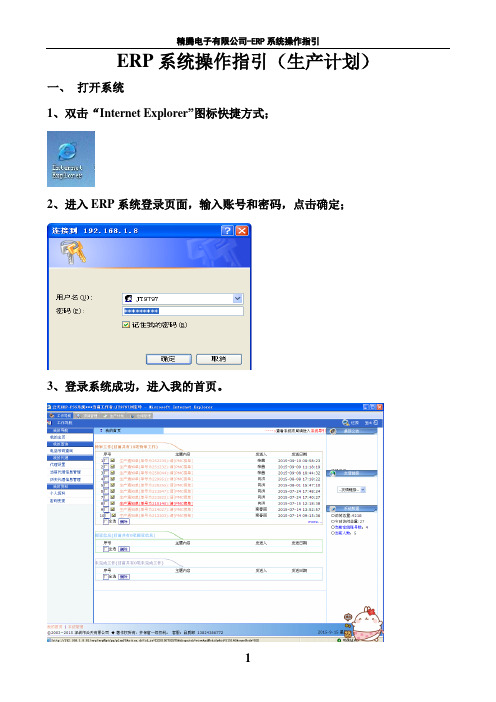
ERP系统操作指引(生产计划)
一、打开系统
1、双击“Internet Explorer”图标快捷方式;
2、进入ERP系统登录页面,输入账号和密码,点击确定;
3、登录系统成功,进入我的首页。
二、业务订单审核与接收
1、查看【待审工作】及【主题内容】,即业务下达订单;
2、单击【生产通知单】,进入订单接收页面;
3、审核订单,确认后单击【PMC接单】;
4、进入订单核准页面,若同意接收订单,操作结论菜单选择【同意】,单击【核准】,订单接收成功;
若不同意接收订单,操作结论菜单选择【不同意】,输入退单原因,单击【核准】,退单成功。
三、生产计划排配
1、点击【生产计划】选项卡;
2、进入【生产计划】菜单页面;
4、点击【生产排配】,进入【生产排配中心】;
4、选择生产日期;
5、查看待排配明细订单,选择需生产的订单,可以多项选择;
6、选择需排配订单后,单击【排配生产】;
7、进入【生产排配单】编辑页面,选择生产模号、输入机台号、生产数量、选择需求原料,输入原料配水口比例。
8、单击【PMC排配】;
9、进入【生产排配单】核准对话框;
10、单击【核准】,选择【确定】;
11、点击确定后,操作页面返回我的首页;
12、查看未完成工作及主题内容,核实生产排配信息;
13、单击此处【生产排配单】,进入【成型主管审核】页面;
14、审核确认后,单击【成型主管审核】;
15、进入【生产排配单】核准对话框;
16、选择【同意】,单击【核准】,选择【确定】;
17、下单结束。
附加:接收订单时,若无模具资料,订单无法接收,务必联络工程完善模具资料,之后再接收订单。
ERP系统使用说明书
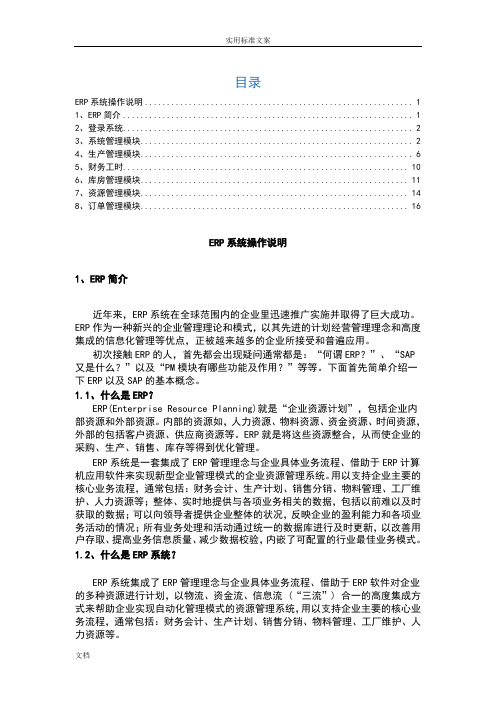
目录ERP系统操作说明 (1)1、ERP简介 (1)2、登录系统 (2)3、系统管理模块 (2)4、生产管理模块 (6)5、财务工时 (10)6、库房管理模块 (11)7、资源管理模块 (14)8、订单管理模块 (16)ERP系统操作说明1、ERP简介近年来,ERP系统在全球范围内的企业里迅速推广实施并取得了巨大成功。
ERP作为一种新兴的企业管理理论和模式,以其先进的计划经营管理理念和高度集成的信息化管理等优点,正被越来越多的企业所接受和普遍应用。
初次接触ERP的人,首先都会出现疑问通常都是:“何谓ERP?”、“SAP 又是什么?”以及“PM模块有哪些功能及作用?”等等。
下面首先简单介绍一下ERP以及SAP的基本概念。
1.1、什么是ERP?ERP(Enterprise Resource Planning)就是“企业资源计划”,包括企业内部资源和外部资源。
内部的资源如,人力资源、物料资源、资金资源、时间资源,外部的包括客户资源、供应商资源等。
ERP就是将这些资源整合,从而使企业的采购、生产、销售、库存等得到优化管理。
ERP系统是一套集成了ERP管理理念与企业具体业务流程、借助于ERP计算机应用软件来实现新型企业管理模式的企业资源管理系统。
用以支持企业主要的核心业务流程,通常包括:财务会计、生产计划、销售分销、物料管理、工厂维护、人力资源等;整体、实时地提供与各项业务相关的数据,包括以前难以及时获取的数据;可以向领导者提供企业整体的状况,反映企业的盈利能力和各项业务活动的情况;所有业务处理和活动通过统一的数据库进行及时更新,以改善用户存取、提高业务信息质量、减少数据校验,内嵌了可配置的行业最佳业务模式。
1.2、什么是ERP系统?ERP系统集成了ERP管理理念与企业具体业务流程、借助于ERP软件对企业的多种资源进行计划,以物流、资金流、信息流 (“三流”) 合一的高度集成方式来帮助企业实现自动化管理模式的资源管理系统,用以支持企业主要的核心业务流程,通常包括:财务会计、生产计划、销售分销、物料管理、工厂维护、人力资源等。
管家婆分销ERP各版本功能对比表9.8
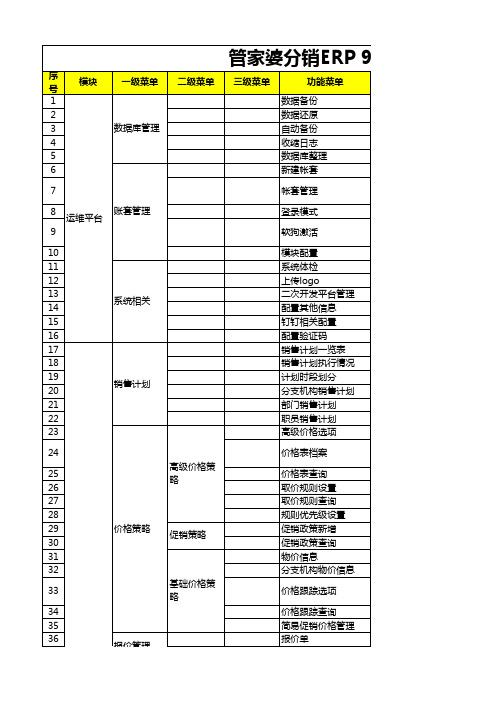
1、A8产品是多组织机构管理,除了企业采购、简单生产、销售、库存、财务管理等核心理,比如分支机构物价管理,分支机构调拨管理,分支结构之间的交易,往来管理等。
2、V3产品单体组织管理,以一个公司为独立法人实体进行的企业采购、简单生产、销售程管理。
麟壹科技 让每一个中小企业 用上软件 用对软件 用好软件!
产、销售、库存、财务管理等核心业务流程管理,还涵盖跨组织机构管结构之间的交易,往来管理等。
进行的企业采购、简单生产、销售、库存、财务管理为核心流程的业务流://。
ERP软件操作手册

ERP软件操作手册引言本文档旨在为用户提供一份全面的ERP软件操作手册,以帮助用户熟悉和使用ERP软件。
本手册将详细介绍ERP软件的各个模块和功能,并提供操作步骤和注意事项,以使用户能够高效地操作ERP软件。
目录1.ERP软件概述2.登录和退出操作3.主界面介绍4.客户管理5.供应商管理6.采购管理7.销售管理8.库存管理9.财务管理10.报表生成1. ERP软件概述ERP(Enterprise Resource Planning)是指企业资源计划系统,是一种集成管理软件,它通过整合企业的各个部门和业务流程,帮助企业实现资源的高效管理与利用。
ERP软件通常涵盖了客户管理、供应链管理、采购管理、销售管理、库存管理等多个模块,可以提高企业的运营效率和管理水平。
2. 登录和退出操作要使用ERP软件,首先需要进行登录操作。
用户需要输入正确的用户名和密码以登录系统。
登录成功后,用户可以在软件中进行相关操作。
退出操作可以通过点击退出按钮或关闭软件窗口来完成。
3. 主界面介绍ERP软件的主界面是用户进入系统后的第一个界面,它提供了多个功能模块的入口和操作菜单。
用户可以根据自己的需求选择相应的功能模块进行操作。
主界面还显示了用户的基本信息,如用户名和用户权限等。
4. 客户管理客户管理是ERP软件中一个重要的模块,它用于管理与客户有关的信息和业务操作。
在客户管理模块中,用户可以进行客户信息的录入、修改和删除,查看客户信息以及进行客户业务的处理等操作。
4.1 客户信息录入在客户信息录入页面,用户可以输入客户的基本信息,如客户名称、联系人、联系电话、地址等。
录入客户信息时,用户需要填写必填字段,并可以选择是否填写选填字段。
录入信息后,用户需要点击保存按钮以保存客户信息。
4.2 客户信息修改在客户信息修改页面,用户可以对已有的客户信息进行修改操作。
用户可以修改客户的联系人、联系电话、地址等信息。
修改完信息后,用户需要点击保存按钮以保存修改后的客户信息。
